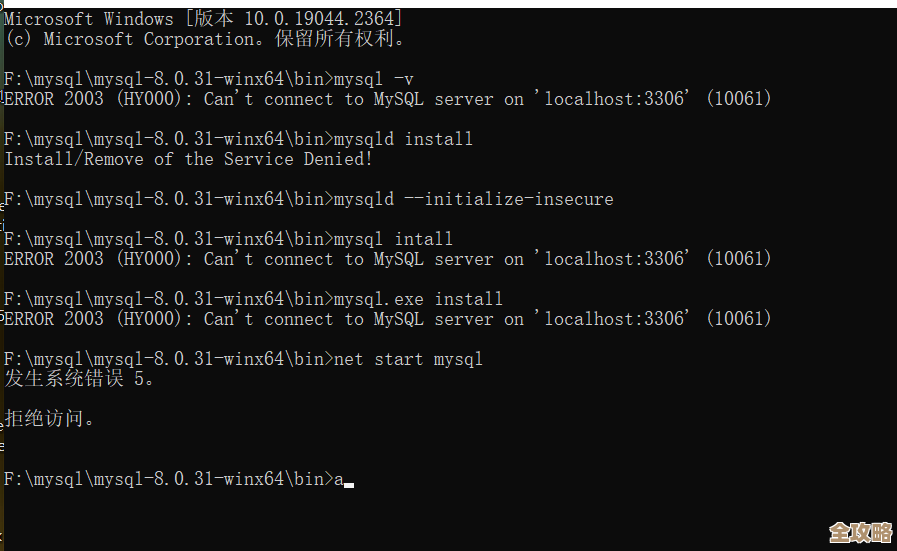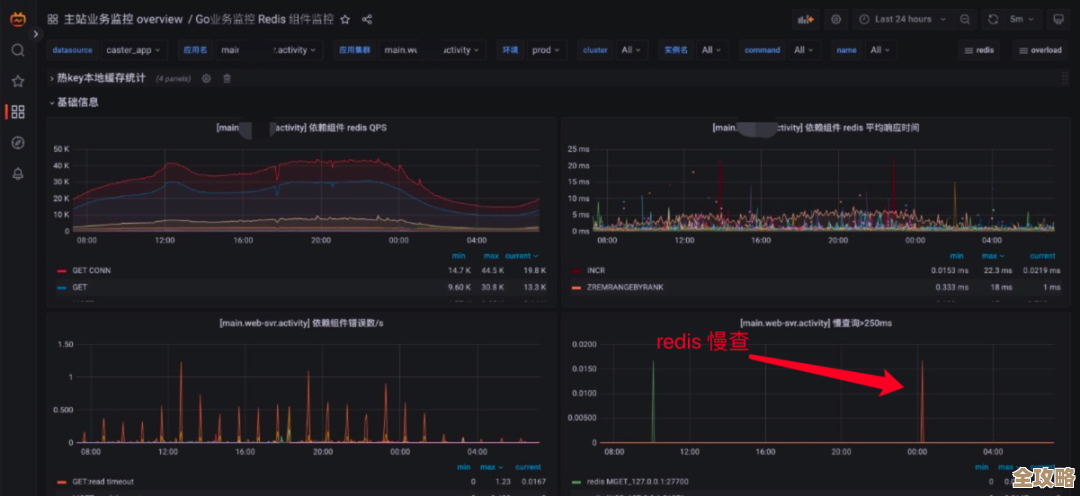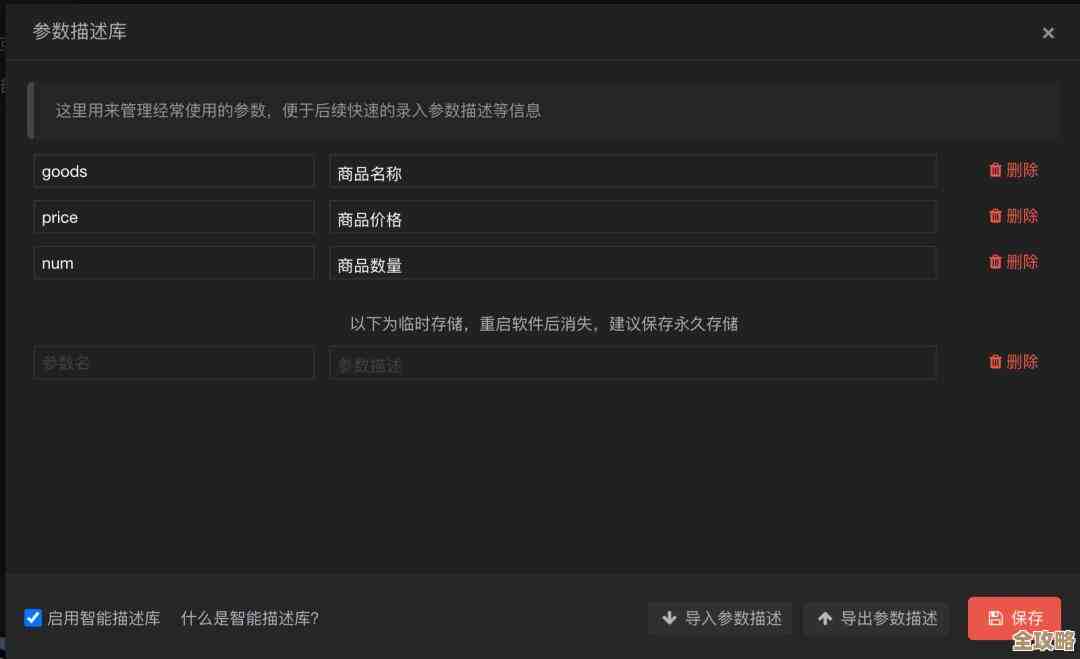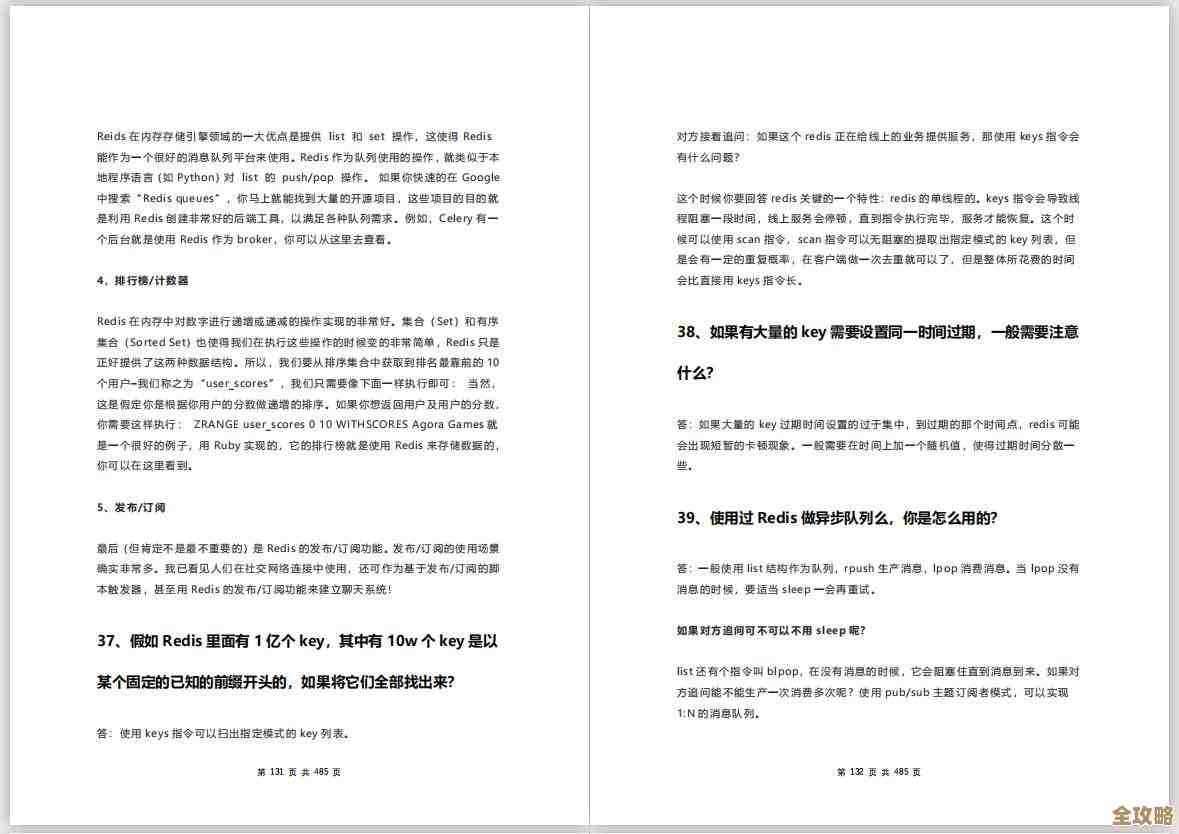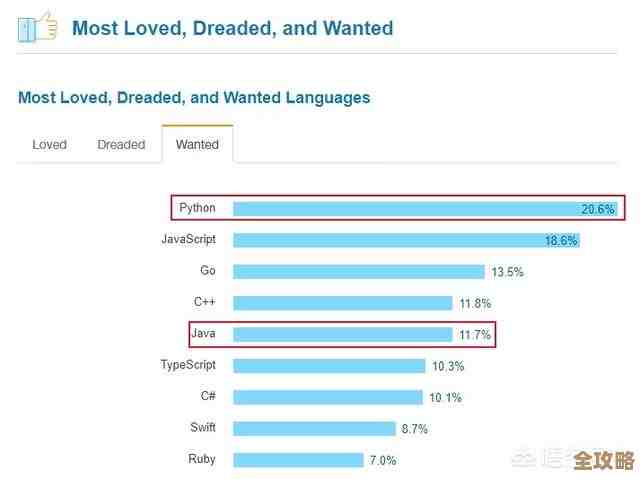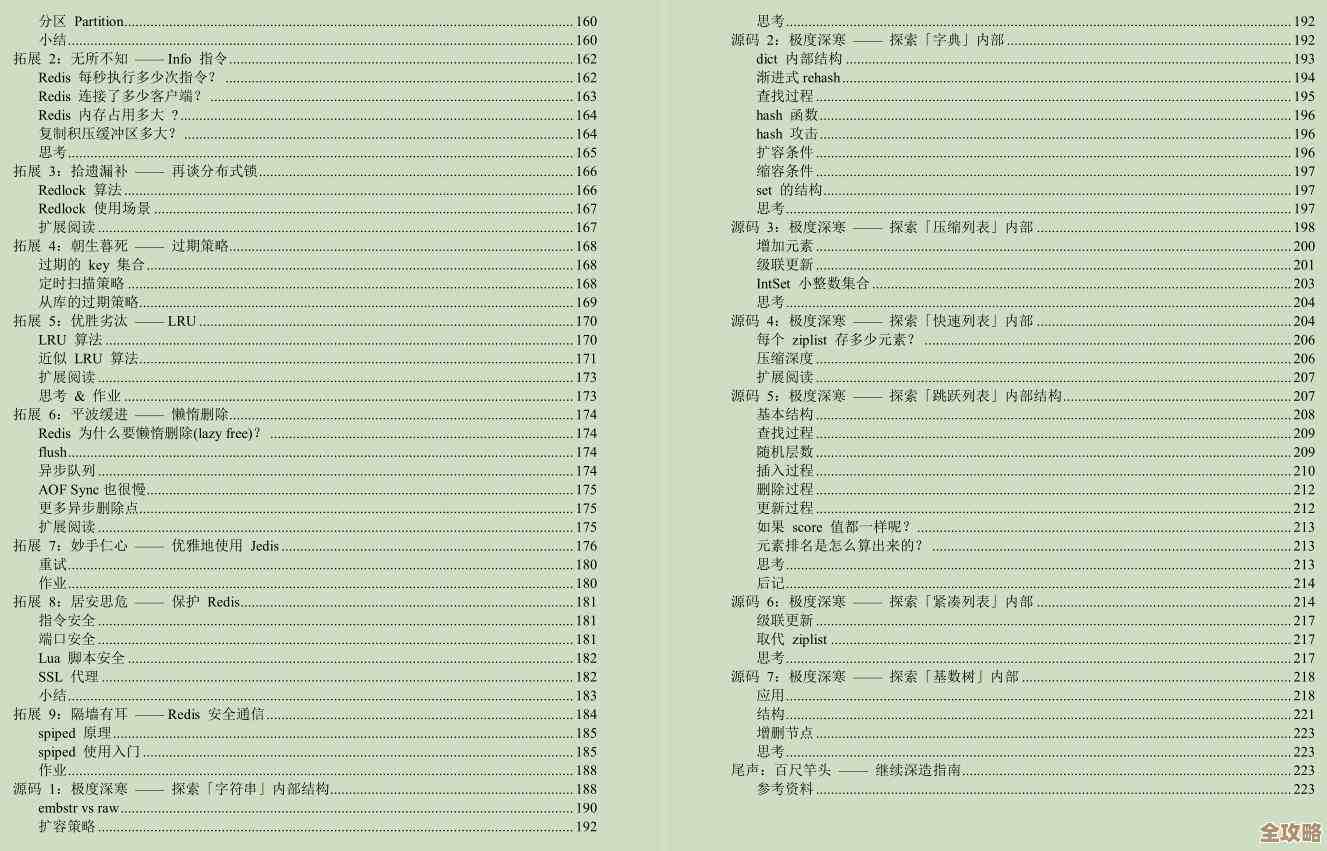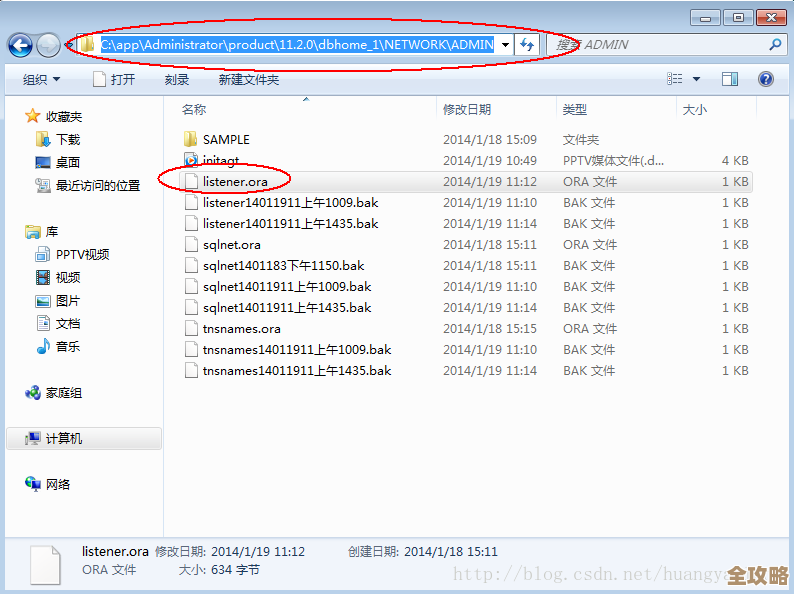快速上手Windows 11:简单安装步骤,即刻体验智能新功能
- 问答
- 2025-10-28 07:40:25
- 27
微软官方Windows 11安装指南及功能简介
第一步:检查你的电脑是否能运行Windows 11 在开始之前,你需要确认你的电脑满足运行Windows 11的基本要求,最简单的方法是使用微软官方的“电脑健康状况检查”工具(来源:微软官网提供的检测工具),你可以在网络上搜索这个名字找到并下载它,运行后,它会直接告诉你的电脑是否支持升级。
第二步:备份重要文件 在进行任何大的系统更新前,备份文件是个好习惯,将你的重要文档、照片和其他不想丢失的文件复制到移动硬盘或云盘里(来源:微软建议用户在安装前备份数据),这样万一出现问题,你的文件也是安全的。
第三步:开始安装Windows 11 如果你的电脑支持,安装过程很简单,通常有两种方式:
- 通过Windows更新(最简单):如果你的电脑是正版Windows 10,并且微软已经向你的设备推送了更新,你只需要依次打开 设置 > 更新和安全 > Windows更新,然后检查更新,如果看到了Windows 11的升级选项,直接点击“下载并安装”即可(来源:Windows 11推送升级流程)。
- 使用安装助手:如果没等到推送,你也可以在微软官网搜索“Windows 11安装助手”,下载这个小工具,它能引导你完成整个升级过程。
安装过程中电脑会重启几次,你需要做的就是等待,并确保电脑接通电源。
第四步:全新体验智能新功能 安装完成后,你就可以开始探索Windows 11的新样子和新功能了:
- 全新的居中开始菜单和任务栏:图标都居中放置了,感觉更简洁、更现代,点击开始菜单,你会看到固定的应用和一个推荐文件区域(来源:Windows 11界面设计更新)。
- 小组件:点击任务栏上的小组件按钮,会滑出一个信息面板,里面可以直接查看天气、新闻、日历事件等,不用打开各种应用,很方便(来源:Windows 11小组件功能说明)。
- 贴靠布局:当你把鼠标悬停在窗口的最大化按钮上时,会看到几种窗口排列的布局选项,你可以轻松地把几个窗口整齐地排列在屏幕上,同时高效地进行多任务处理(来源:Windows 11贴靠辅助功能)。
- 与Teams整合:任务栏上直接有了Teams的聊天功能(即使个人版也可用),让你能快速联系家人和朋友,通过文字、语音或视频聊天(来源:Windows 11内置Chat功能)。
- 全新的微软商店:商店的设计更好看,而且现在可以下载更多种类的应用,包括一些安卓应用(来源:Windows 11全新Microsoft Store介绍)。
完成这些步骤后,你就成功用上Windows 11了,花点时间熟悉一下新布局,很快你就能感受到它带来的流畅和便捷。
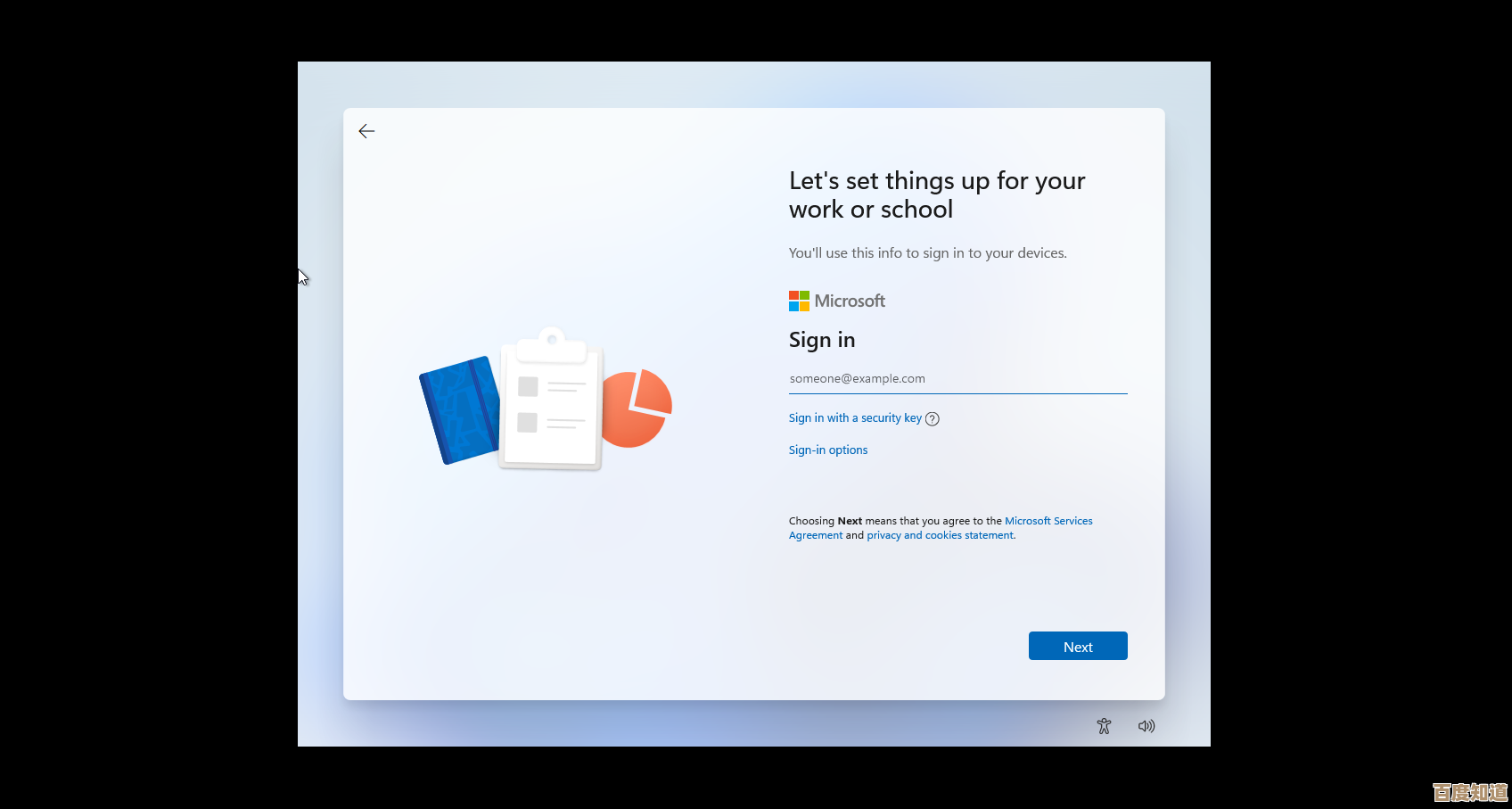
本文由邝冷亦于2025-10-28发表在笙亿网络策划,如有疑问,请联系我们。
本文链接:http://waw.haoid.cn/wenda/49468.html